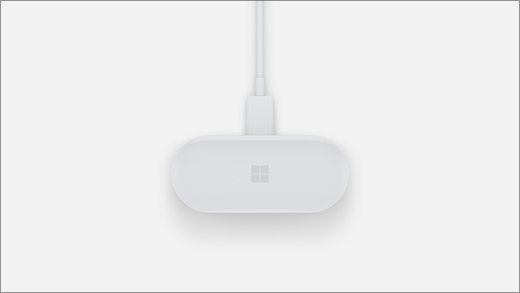טעינת Surface Earbuds
חל על
השתמש בכבל ה- USB ובמכסה הטעינה הכלולים כדי לטעון את Surface Earbuds. במקרה הטעינה, תוכל לקבל עד 24 שעות של האזנה למוסיקה. האזן עד 7 שעות בתשלום יחיד (עד 6 שעות ב- Surface Duo)1 או דבר במשך עד 4.5 שעות ב- Microsoft Teams2, עם חיובים נוספים במקרה של שניהם.
נדרשת כשעה לחיוב המקרה. לאחר התשלום, תוכל לשים את האוזניות למקרה שתחייב אותן בכל עת, כך שתוכל להמשיך להשתמש בהן לאורך כל היום.

כדי לראות אם הכיתוב על כתוביות וידאו זמין בשפה שלך, בחר את הסמל כתוביות סמויות לאחר הפעלת הווידאו.
כתב ויתור
-
בדיקה שנענתה על-ידי Microsoft באוגוסט 2020 באמצעות Surface Earbuds עם עדכון קושחה 3.0.0.6 המשויך ל- Surface Laptop 3, Surface Pro 7 ו- Surface Duo. רשימת השמעה כללה 44 שירים באמצעות קידוד SBC. עוצמת הקול הוגדרה ל- 40% ופרופיל ה- Bluetooth A2DP היה בשימוש. הבדיקה כללה פריקה מלאה של הסוללה של Surface Earbuds בעת הפעלת שמע עד ש- Surface Earbuds מנותק מההתקן המארח. חיי הסוללה תלויים בהגדרות המכשיר, בסביבה, בשימוש ובגורמים רבים אחרים.
-
בדיקה שנענתה על-ידי Microsoft באוגוסט 2020 באמצעות Surface Earbuds עם עדכון קושחה 3.0.0.6 המשויך ל- Surface Laptop 3, Surface Pro 7 ו- Surface Duo. עוצמת הקול מוגדרת ל- 46% והפרופיל Hands-Free Bluetooth היה בשימוש. הבדיקה כללה פריקה מלאה של הסוללה של Surface Earbuds עם שיחה של Microsoft Teams עד ש- Surface Earbuds מנותק מהמכשיר המארח. חיי הסוללה תלויים בהגדרות המכשיר, בסביבה, בשימוש ובגורמים רבים אחרים.
טעינת המקרה ו- Surface Earbuds
נורית ה- LED במקרה הטעינה תופיע באדום מלא כאשר יש לטעון את הרישיות.
-
קח את כבל ה- USB הכלול וחבר את קצה ה- USB ליציאת USB במחשב ה- Windows 10/11 או לשקע חשמל (אם אתה משתמש במתאם חשמל מסוג USB, שאינו כלול).
-
חבר את הקצה השני ליציאת ה- USB-C בגב מקרה הטעינה.
-
כדי לטעון גם את האוזניות שלך, שים אותן בתיק.
בדיקת רמות הסוללה
בדוק את רמת הסוללה עבור Surface Earbuds בכל עת באפליקציית Surface.
-
במכשיר iOS או Android: פתח את האפליקציה Surface ולאחר מכן בחר חשבון > Surface Earbuds. רמות הסוללה יוצגו לאחר שתתחבר ל- Surface Earbuds.
-
במחשב Windows 10/11 שלך:בחר בלחצן התחל ולאחר מכן בחר Surface ברשימת האפליקציות. באפליקציה Surface, בחר Surface Earbuds. רמות הסוללה יוצגו לאחר שתתחבר.
עצות לגבי סוללה וטעינה
הנה כמה עצות לגבי הסוללה והטעינה עבור Surface Earbuds:
-
שים את האוזניות שלך בתיק כדי לטעון אותן. האוזניות שלך יכבה באופן אוטומטי כאשר תמקם אותן בתיק ותסגור את המכסה. הם יתחייבו כשהם שם.
-
שים את האוזניות על השולחן. Surface Earbuds שלך יכבה באופן אוטומטי אם הם לא יזוזו למשך 10 דקות.
-
השאר את הרישיות שלך טעונה במלואה כאשר תוכל לעשות זאת. אם אתה נמצא ליד שולחן העבודה או ליד שקע חשמל או המחשב, חבר את המתאם כדי לשמור על המכשיר טעון במלואו. באפשרותך לחייב את התיק שלך תוך כשעה.
-
השתמש באוזניה אחת בכל פעם. כאשר הסוללה חלשה, מקם אוזניה אחת במקרה בעת השימוש באוזניה האחרת. פעולה זו מאפשרת לך להמשיך להשתמש באוזניה בזמן שאתה טוען את האוזנייה האחרת. אז אתה יכול להחליף בין אוזניות במידת הצורך.